前提知識
以前のRaspbian(Bookworm以前)で利用されていた初期設定ファイル/boot/config.txtは、Bookwormでは、/boot/firmware/config.txtに置き換わっている。
ただし、Raspberry Pi OS LiteまたはコンソールモードでHDMIディスプレイの解像度を変更しようとして/boot/firmware/config.txtを書き換えても解像度は変わらない。(というか一瞬変わるのだが、ログイン画面時には、元の解像度にもどってしまうのだ)
以下の公式ドキュメントにあるように、Raspberry Pi OS Liteまたはコンソールモード時のHDMIディスプレイ解像度設定は、/boot/firmware/cmdline.txtに記述せよと書かれている。
HDMIディスプレイ解像度設定方法
条件 ラズパイ【Bookworm】Raspberry Pi OS Liteまたはコンソールモード時
エディタ等で、/boot/firmware/cmdline.txtを開く。
例)
sudo nano /boot/firmware/cmdline.txt
sudo vi /boot/firmware/cmdline.txt
例として、HDMIディスプレイの解像度を縦1280ピクセル、横720ピクセル、リフレッシュレート60Hzにしたいなら以下のように記述する。
video=HDMI-A-1:1280x720M@60
cmdline.txtファイルは、すべての設定が1行で記述されている。
ちなみにわたしのラズパイのcmdline.txtの初期状態は以下のような感じだった。
console=serial0,115200 console=tty1 root=PARTUUID=1e9220ba-02 rootfstype=ext4 fs
ck.repair=yes rootwait cfg80211.ieee80211_regdom=JP
この記述の最後に半角スペースを1文字いれてHDMI設定部分を追加する。
console=serial0,115200 console=tty1 root=PARTUUID=1e9220ba-02 rootfstype=ext4 fs
ck.repair=yes rootwait cfg80211.ieee80211_regdom=JP video=HDMI-A-1:1280x720M@60
記述後、/boot/firmware/cmdline.txtを上書き保存して再起動するとディスプレイ解像度の変更が適用される。
sudo reboot
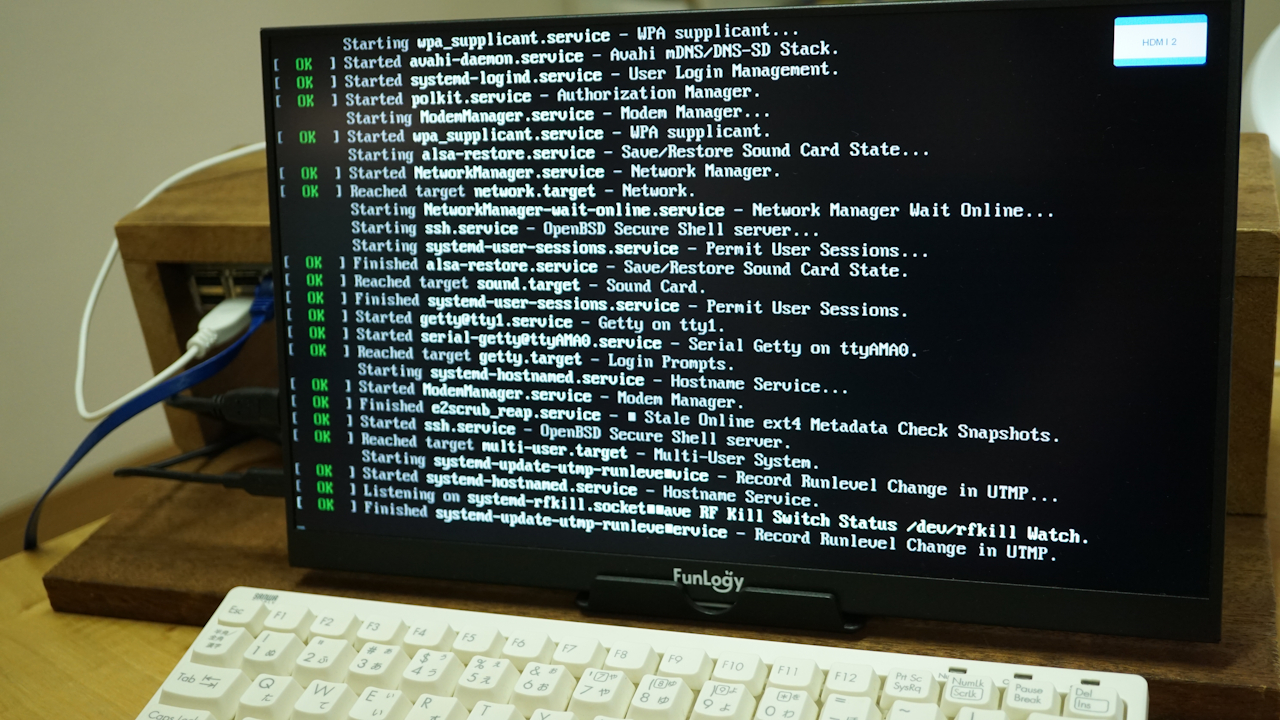


コメント